Регистрация в Minecraft
Если вы хотите приобрести игру с официального сайта, то вам необходимо зарегистрироваться в майнкрафте. Делается это следующим образом: 1.Зайдите на сайт minecraft.net. 2.Нажмите на кнопку «Вход». 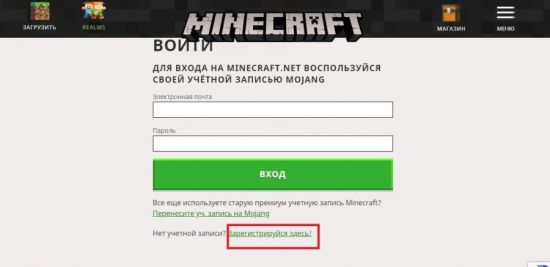 3.Выберите пункт «Зарегистрируйтесь». 4.Заполните регистрационную анкету, указав следующие сведения: электронная почта (в следующем поле заново укажите почту), пароль (в пароле рекомендуется использовать латинские буквы и цифры), дата рождения.
3.Выберите пункт «Зарегистрируйтесь». 4.Заполните регистрационную анкету, указав следующие сведения: электронная почта (в следующем поле заново укажите почту), пароль (в пароле рекомендуется использовать латинские буквы и цифры), дата рождения. 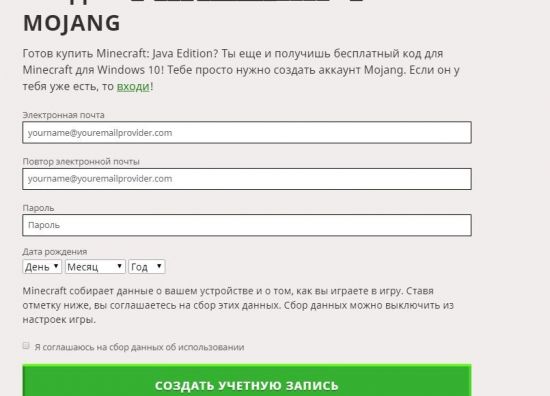 5.Поставьте галочку возле пункта «Я соглашаюсь на сбор данных об использовании» (если вы не согласны, то пройти регистрацию и скачать игру с официального сайта у вас не получится). 6.Нажмите кнопку «Создать учётную запись». 7.Перейдите в почтовый ящик, который был указан в анкете. Откройте полученное письмо и введите код в соответствующем окне. 8.Далее, откроется окно авторизации, в котором необходимо указать адрес электронной почты и пароль. Выполнив указанные действия, вы сможете создать учётную запись на сайте minecraft.net. Стоит отметить, что пройти регистрацию таким же образом можно и на телефоне. После прохождения регистрации можете переходить к покупке игры, для этого нужно сделать следующее:
5.Поставьте галочку возле пункта «Я соглашаюсь на сбор данных об использовании» (если вы не согласны, то пройти регистрацию и скачать игру с официального сайта у вас не получится). 6.Нажмите кнопку «Создать учётную запись». 7.Перейдите в почтовый ящик, который был указан в анкете. Откройте полученное письмо и введите код в соответствующем окне. 8.Далее, откроется окно авторизации, в котором необходимо указать адрес электронной почты и пароль. Выполнив указанные действия, вы сможете создать учётную запись на сайте minecraft.net. Стоит отметить, что пройти регистрацию таким же образом можно и на телефоне. После прохождения регистрации можете переходить к покупке игры, для этого нужно сделать следующее:
Покупка лицензии
Чтобы воспользоваться полным интерфейсом игры рекомендуем завести лицензионный аккаунт. Это открывает доступ к продвинутым настройкам аккаунта и управления сервером. Преимущества платного аккаунта:
- доступ на лицензионные сервера, в том числе иностранные;
- наличие скинов;
- доступ к личному кабинету и опцию смены ника, не регистрируясь заново;
- возможность получения плаща для персонажа.
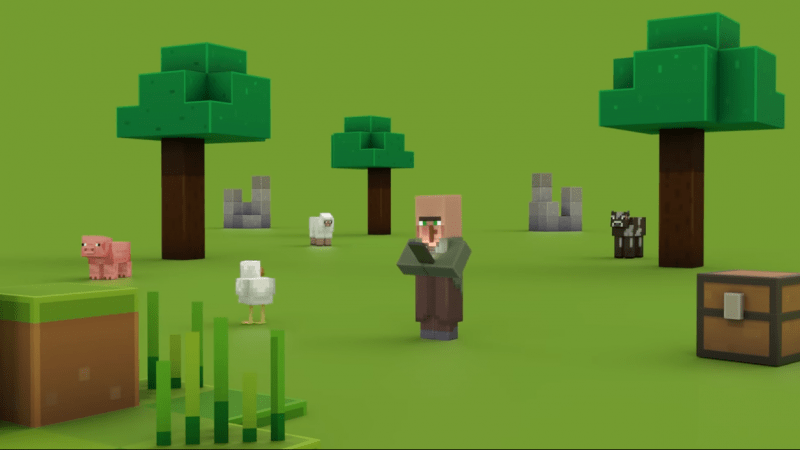 Купить его можно сделать на официальном сайте или в интернет-магазинах. Сторонние ресурсы продвигают аккаунты со скидкой, но в этом случае существует риск столкнуться с мошенниками. Интернет-магазины делят аккаунты по степени привилегий:
Купить его можно сделать на официальном сайте или в интернет-магазинах. Сторонние ресурсы продвигают аккаунты со скидкой, но в этом случае существует риск столкнуться с мошенниками. Интернет-магазины делят аккаунты по степени привилегий:
- официальные и надежные лаунчеры;
- вход через официальный лаунчер и дополнительный доступ к лицензионным серверам;
- получает все плюшки платной учетной записи.
При покупке в таких магазинах после оплаты пользователь получает логин и пароль от своего нового официального аккаунта, который вводит в соответствующие поля в лаунчере. На официальном сайте при покупке лицензии пользователь автоматически получает полный доступ к интерфейсу и самостоятельно регистрируется в minecraft на компьютере.
Работа с лаунчером
После покупки лицензионной компьютерной версии необходимо установить официальный лаунчер от разработчиков Minecraft. Видео: обзор лучших лаунчеров для Майнкрафт с разбором преимуществ и недостатков каждого.
Скачивание
Лаунчер предоставляет игроку право пользоваться разными версиями одновременно без необходимости их удаления. Он также позволяет использовать скины и моды, выбирать различные карты местности и преображать персонажа. Скачать программу можно с официального сайта или других тематических ресурсов. Для ее стабильной работы может понадобиться установка библиотек Java.
Запуск
Когда лаунчер установлен, необходимо зайти в игру. Для этого требуется зарегистрироваться в сервере майнкрафт 1.12.2 и затем ввести логин и пароль от аккаунта. При необходимости установите галочку «Запомнить меня», чтобы избежать необходимости авторизации при каждом входе. Использование лицензионного аккаунта и официального лаунчера даст возможность пользоваться скинами и модами, прокачивать персонажа, создавать свои сервера и управлять ими.
Как зайти на сервер Minecraft?
Перед началом игры на сервере Майнкрафт, вам нужно придумать себе игровой никнейм. Ник должен состоять из букв латинского (английского) алфавита. Разрешено использование цифр и нижнего подчеркивания — «_». Дальше идем и выбираем сервер в нашем мониторинге серверов Minecraft. Запускаем игру, переходим в раздел «сетевая игра», вводим IP-адрес найденного сервера и соединяемся с сервером. Зайдя на сервак, вы не сможете двигаться, а в чате у вас будет спрашивать пароль, ниже смотрим что делать.
Какой вводить пароль на сервере Minecraft?
Чтоб сервер знал о вас информацию, как о игроке, вам нужно зарегистрироваться, для этого пишем в ЧАТ:
/register «ваш пароль» «повтор пароля»
Вводим любой пароль, который вы помните, так как при следующем входе на сервер у вас снова запросит этот пароль! Авторизация на сервере при повторном заходе:
/login «ваш пароль, указанный при регистрации»
Если вам лень читать, или вы все равно остались вопросы то посмотрите обучающее видео:
Что такое сервер в Майнкрафте?
Это такое место в игре майнкрафт, куда может зайти не только один игрок, но и целая компания друзей! На некоторых серверах играют десятки, сотни и даже тысячи разных игроков со всего мира! Для того, чтобы поиграть на сервере нужен интернет и немного знаний, которые позволят правильно заходить на сервер. Да-да, можно еще зайти не правильно. Ничего плохого не произойдет, но и хорошего тоже. Вас просто не пустят на сервер.
Типы миров Майнкрафт
В игре Майнкрафт игрок сможет обнаружить несколько типов миров:
- растянутый — эта карта имеет максимальную высоту гор, которая достигает верхней границы виртуального мира;
- индивидуальный — здесь игрок может настроить карту (или игровой мир) самостоятельно;
- суперплоский — это плоский мир, где можно изменять его поверхность, можно настраивать биомы (экологическая система);
- обычный — это простой мир с разнообразием биом, с большим количеством деревень, холмов, скал, подземелий, руд и прочего;
- большие биомы — отличается от обычного только тем, что биомы здесь больше обычного;
- режим отладки — здесь находятся всевозможные текстуры, режим наблюдателя автоматически активируется, можно редактировать мир, если активированы читы.
Режимы игры Minecraft
В игре также есть несколько режимов, рассмотрим их подробнее.
- Хардкор — здесь вам отводиться только одна жизнь, после которой мир удаляется. Пока идет игра нельзя изменить сложность игры, но частота появления противников или монстров зависит от активирования в настройках мирного режима.
- Приключение — в нем блоки можно разбивать только специальным инструментом, а также нельзя взаимодействовать с различными предметами. Режим был создан для карт на прохождение, где установлены стены и блоки для ограничения.
- Выживание — в этом режиме игроки самостоятельно добывают ресурсы. Из них можно изготавливать разные предметы. Ночью появляются монстры, их экипировка и количество зависят от уровня сложности игры. В первую ночь нужны быстро построить убежище, чтобы не погибнуть.
- Творчество — здесь игроку предоставляется безграничный объем ресурсов и доступ к разным предметам, без нужды добывать их. Можно активировать режим полета, в котором как птица летать в небе. Игрок может сосредоточиться на создании любых сооружений и предметов.
Режимы можно активировать в более новых версиях через чат или изменить его при помощи консоли, после того, как зарегистрировался на сервере игры Minecraft.
Как играть в Minecraft по сети с друзьями
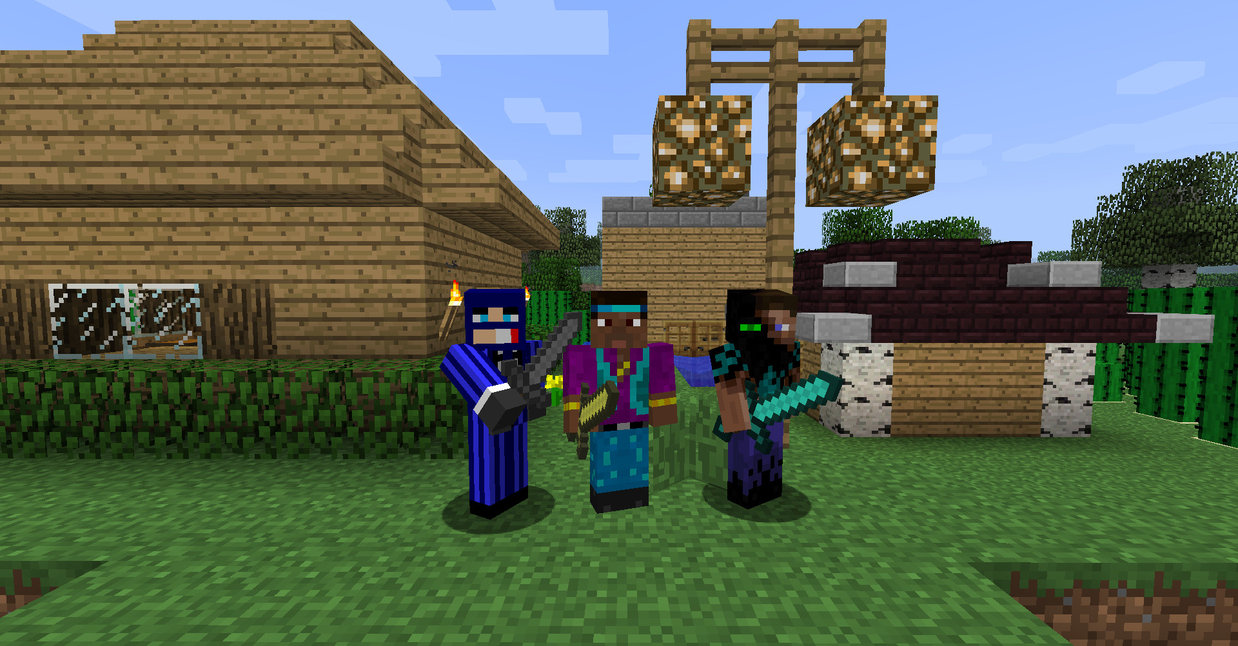 Играть в Майнкрафт можно не только в одиночном мире, взаимодействуя исключительно с жителями деревни – существуют разные методы, позволяющие создать локальный или сетевой сервер, чтобы сгенерировать новый мир и начать исследовать его вместе с друзьями.
Играть в Майнкрафт можно не только в одиночном мире, взаимодействуя исключительно с жителями деревни – существуют разные методы, позволяющие создать локальный или сетевой сервер, чтобы сгенерировать новый мир и начать исследовать его вместе с друзьями.
Вариант 1: Открытие одиночного мира для игры по LAN
Если ваши с другом компьютеры объединены в одну локальную сеть или хотя бы соединены с одной беспроводной точкой доступа, можно воспользоваться самым простым вариантом – открыть одиночный мир для игры по LAN. Для этого нужно выполнить пару простых действий. 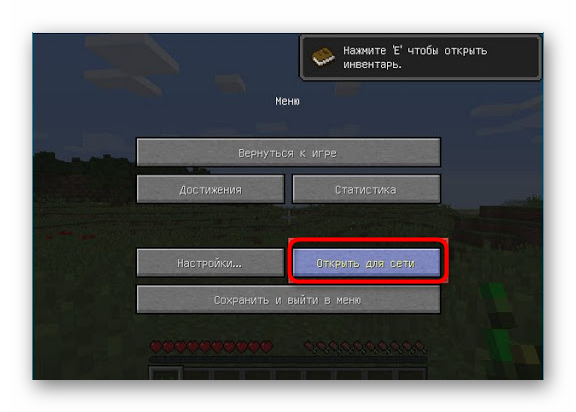
- Зайдите в игру и создайте новый мир для одиночной игры с оптимальными настройками.
- Нажмите Esc для появления меню, в котором надо выбрать «Открыть для сети».
- Появится уведомление с присвоенным для сервера портом, который необходимо запомнить.
- Теперь выйдите на рабочий стол, запустите командную строку и введите в ней ipconfig для определения своего IPv4-адреса.
- Остальные игроки должны использовать прямое подключение, введя ваш IP-адрес и присвоенный порт. Например: 192.168.0.1:25565.
Недостаток этого метода заключается в том, что он не всегда корректно работает из-за неправильных сетевых настроек или проблем в организации локальной сети. Если вы не знаете, как самостоятельно решать появившиеся ошибки, лучше перейдите к реализации одного из следующих вариантов.
Вариант 2: Создание выделенного локального сервера Minecraft
Этот вариант тоже подойдет в том случае, когда вы с другом находитесь в пределах одной квартиры и подключены к локальной сети при помощи LAN-кабеля или Wi-Fi. Если вы еще не организовали подобное подключение, обязательно выполните его, а затем на всех компьютерах приступайте к общей настройке операционной системы, необходимой для присоединения к будущему серверу.
- Найдите кнопку с подключением к сети на панели задач, щелкните по ней правой кнопкой мыши и в появившемся контекстном меню выберите пункт «Открыть Параметры сети и Интернет».

- Появится новое окно «Параметры», где в блоке «Дополнительные сетевые параметры» нажмите по строке «Настройка параметров адаптера».
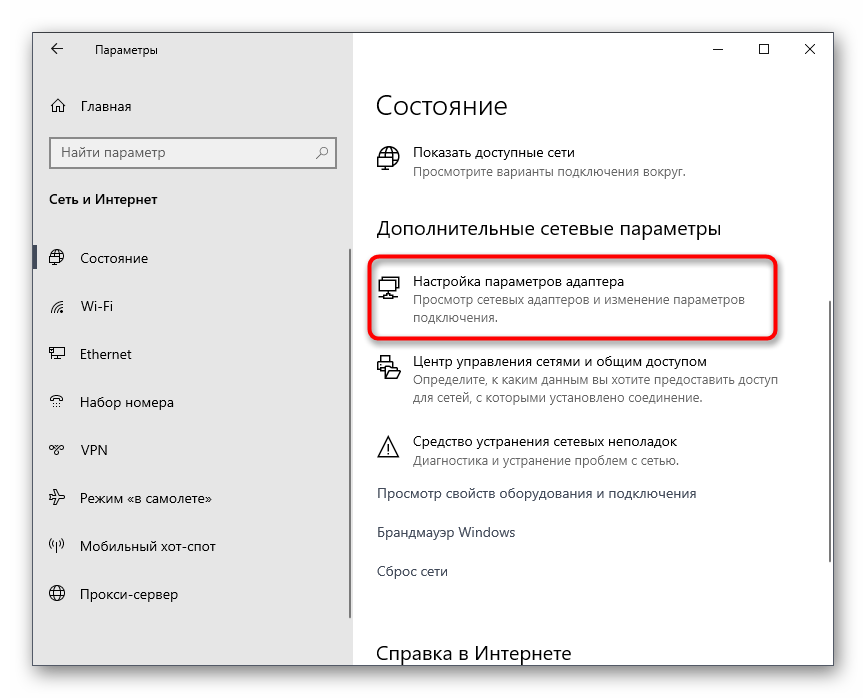
- Снова нажмите правой кнопкой мыши по тому адаптеру, который сейчас подключен к интернету, а затем выберите «Свойства».
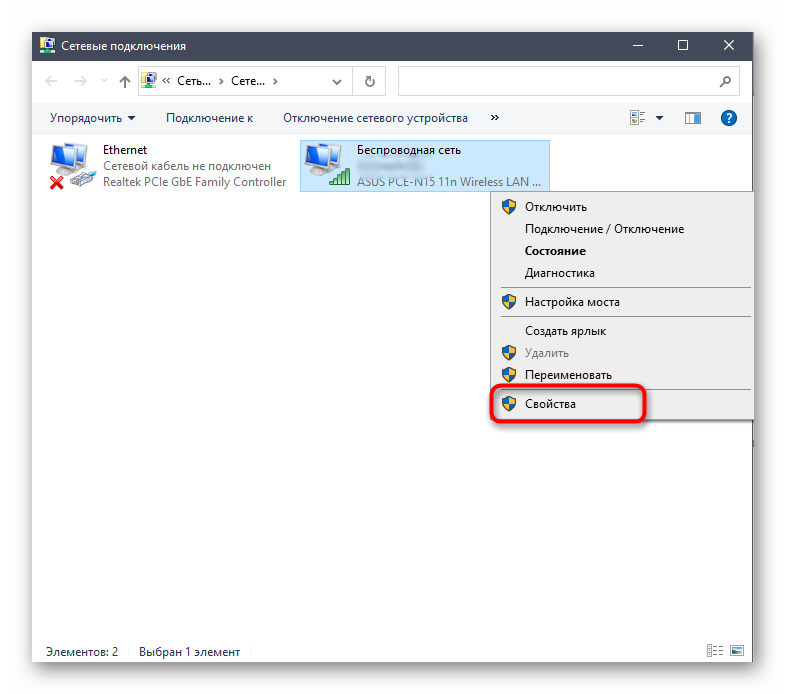
- Отобразится окно настройки свойств сетевого адаптера, в котором необходимо дважды кликнуть на IP версии 4, предварительно убедившись в том, что возле этого параметра установлена галочка.
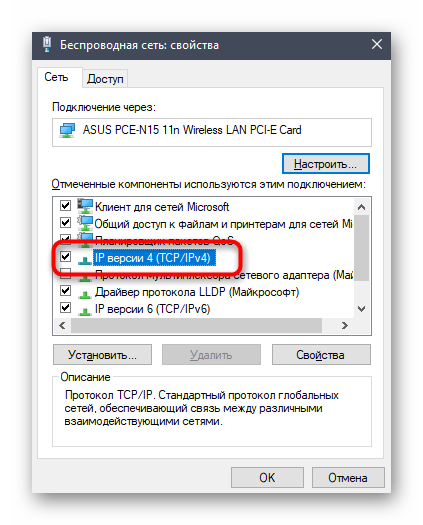
- Отметьте маркерами ручное получение IP-адреса и приступите к внесению изменений.

В качестве IP задайте 192.168.0.X, где вместо последней цифры вставьте любое число до 64. Маска подсети указывается как 255.255.255.255. В завершение отправьте компьютер на перезагрузку. На других ПК сделайте то же самое, но последнюю цифру IP-адреса меняйте на неиспользованную ранее, чтобы при подключении не появились конфликтные ситуации. Следующий этап – создание сервера для игры по локальной сети. В этом случае у пользователя появляется два разных варианта. Первый более оптимальный, поскольку позволяет создать полноценный сервер и далее модернизировать его модами или изменять настройки по желанию. Файлы пустого сервера Майнкрафт понадобится скачать с любого удобного сайта в интернете, задав соответствующий запрос поисковику. После этого войдите в директорию и откройте файл с настройками через любой текстовый редактор (файл server.properties). 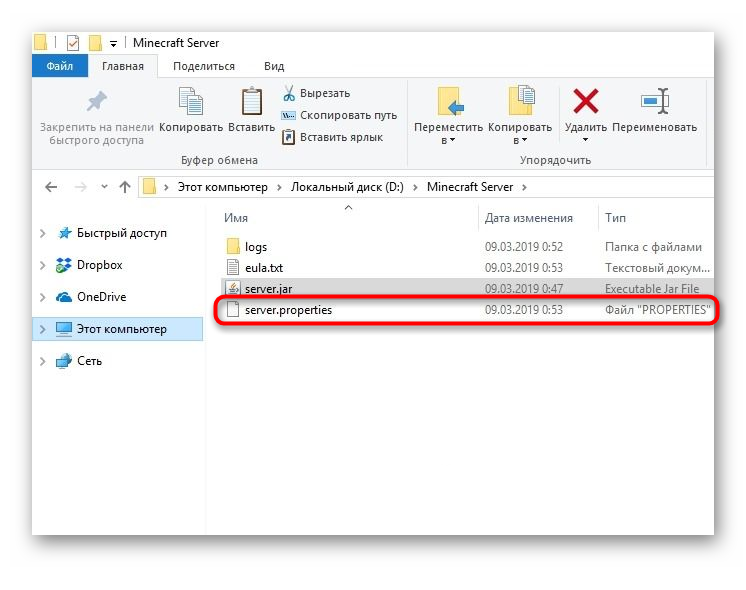 Далее отредактируйте несколько строк для обеспечения нормального соединения. В первую очередь найдите server-ip=X и после знака равно впишите IP того компьютера, который выступает в качестве основного (тот IP-адрес, что создавался в предыдущем шаге). В строке server-port=N вписывается порт, обычно это 25565. Осталось запустить сервер через присутствующий в директории файл start.bat.
Далее отредактируйте несколько строк для обеспечения нормального соединения. В первую очередь найдите server-ip=X и после знака равно впишите IP того компьютера, который выступает в качестве основного (тот IP-адрес, что создавался в предыдущем шаге). В строке server-port=N вписывается порт, обычно это 25565. Осталось запустить сервер через присутствующий в директории файл start.bat.
Вариант 3: Организация сетевого подключения через Hamachi
Hamachi – самая популярная программа для организации виртуальных сетей. Она может использоваться геймерами для того, чтобы создавать одну сеть для совместной игры с друзьями, которые находятся за пределами локальной сети или не могут подключиться к ней по другим причинам. Каждый пользователь должен скачать Хамачи с официального сайта и создать учетную запись. 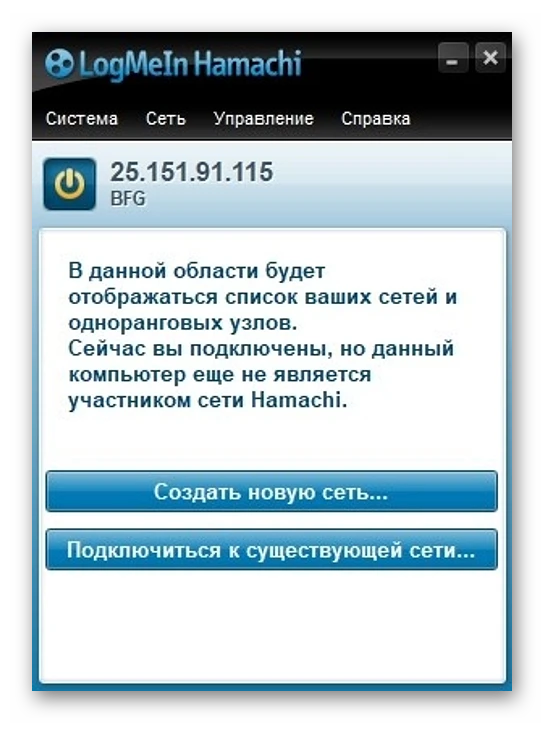 Теперь тот пользователь, который хочет создать сервер, в самой программе нажимает «Создать новую сеть» и задает имя/пароль. По этим данным сеть ищут друзья, нажав по кнопке «Подключиться к существующей сети» в Хамачи. После того как все пользователи подключатся, вы можете настроить свой сервер, введя полученный IP-адрес при прямом соединении или поменяв его в настройках сервера Minecraft так, как это было показано в инструкции по настройке выделенного локального подключения.
Теперь тот пользователь, который хочет создать сервер, в самой программе нажимает «Создать новую сеть» и задает имя/пароль. По этим данным сеть ищут друзья, нажав по кнопке «Подключиться к существующей сети» в Хамачи. После того как все пользователи подключатся, вы можете настроить свой сервер, введя полученный IP-адрес при прямом соединении или поменяв его в настройках сервера Minecraft так, как это было показано в инструкции по настройке выделенного локального подключения.
Вариант 4: Использование общедоступных серверов или Realms
Существуют общедоступные серверы Майнкрафт, на которых может играть огромное количество людей одновременно. Ничего не помешает вам с другом найти одинаковый сервер, подключиться к нему, пройти регистрацию и найти друг друга для дальнейшей игры. Учитывайте, что некоторые серверы доступны только для лицензионных версий Minecraft, а другие работают и с пиратскими. 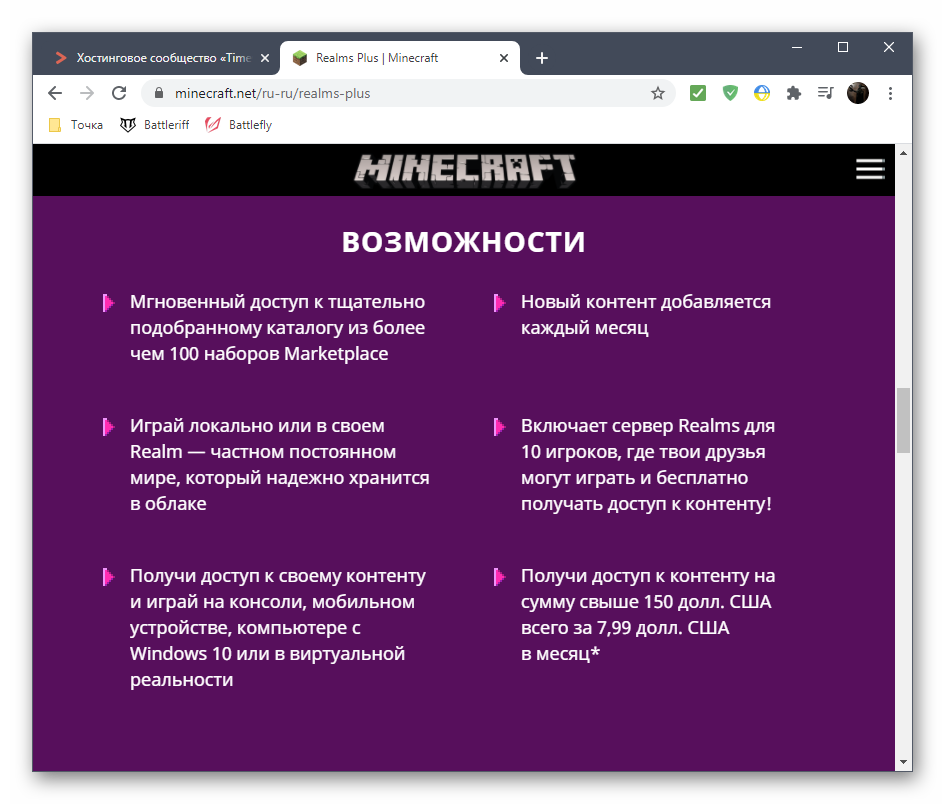 Еще один вариант – покупка Realms на официальном сайте. В счет ежемесячной подписки у вас появляется возможность организовать сервер и подключить к нему до десяти игроков. Кликните по выделенной ссылке, чтобы ознакомиться с преимуществами этой подписки и решить, нужна ли она вам с друзьями.
Еще один вариант – покупка Realms на официальном сайте. В счет ежемесячной подписки у вас появляется возможность организовать сервер и подключить к нему до десяти игроков. Кликните по выделенной ссылке, чтобы ознакомиться с преимуществами этой подписки и решить, нужна ли она вам с друзьями.
Возможные проблемы и их решения
— При подключении к серверу появляется: «Недопустимая сессия» или «Проверьте имя пользователя». Решение: Необходимо запускать версию с иконкой TL (иначе нужна лицензия игры), если такую и запускаете, проверьте, стоит ли галочка (в лаунчере) в «Управление аккаунтами» -> «Использовать скины TLauncher». — При подключении к серверу появляется: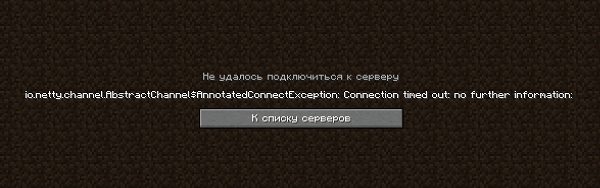 «Io.netty.channel.AbstractChannel$AnnotatedConnectException: Connection time out: no further information» Решение: игра не смогла найти информации о таком сервере, значит настройка сети выполнена не верно. Попробуйте на хост компьютере отключить антивирус и брандмауэр или настроить правильно. Нужно проверить, что ваш компьютер может пинговать нужный вам IP (сервер). Для этого, нажимаем «Пуск» и в поиск пишем «CMD», открываем эту программу (Если поиска у вас нет в пуске, нажимаем кнопки Windows+R и там пишем CMD). Пишем в чёрном окне: ping -4 10.10.10.10 , где вместо 10.10.10.10 нужно указывать IP или адрес сервера нужный вам (к какому пытаетесь подключится).
«Io.netty.channel.AbstractChannel$AnnotatedConnectException: Connection time out: no further information» Решение: игра не смогла найти информации о таком сервере, значит настройка сети выполнена не верно. Попробуйте на хост компьютере отключить антивирус и брандмауэр или настроить правильно. Нужно проверить, что ваш компьютер может пинговать нужный вам IP (сервер). Для этого, нажимаем «Пуск» и в поиск пишем «CMD», открываем эту программу (Если поиска у вас нет в пуске, нажимаем кнопки Windows+R и там пишем CMD). Пишем в чёрном окне: ping -4 10.10.10.10 , где вместо 10.10.10.10 нужно указывать IP или адрес сервера нужный вам (к какому пытаетесь подключится). 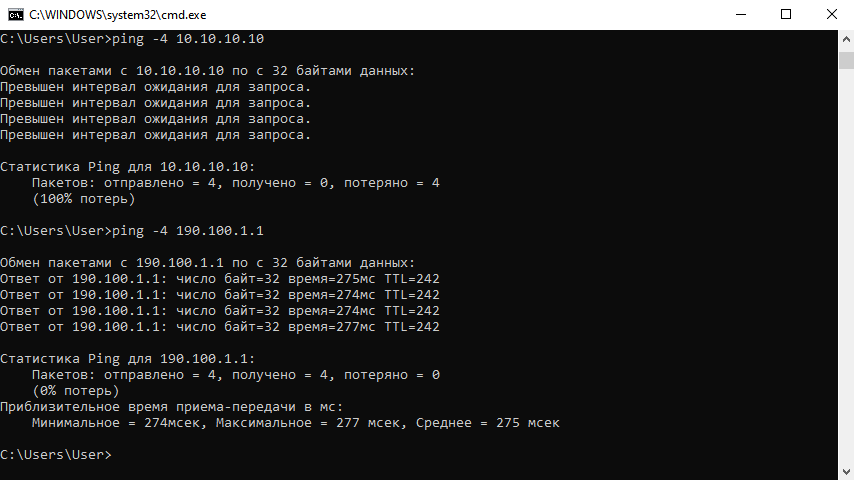 Превышен интервал ожидания для запроса: Если у вас такой ответ, значит сервер Не пингуется, настройки сети выполнены не верно. Ответ от 190.100.1.1: число байт=32 время=275мс TTL=242: Значит сеть настроена верно, у вас должна быть возможность войти на сервер. — При подключении к серверу идет прогрузка чанков и сразу выкидывает с сервера (разрыв соединения). Решение: настройка сети выполнена верно, но антивирус или брандмауэр разрывает соединение. Отключите их или настройте правильно. — При подключении к серверу появляется: 1.14.2: Bad packet ID 26; 1.13.2: Bad packet ID 27; 1.7.10: Застряло на Logging in… или «received string length longer than maximum allowed» Решение: длина вашего ника больше 16 символов, сделайте меньше.
Превышен интервал ожидания для запроса: Если у вас такой ответ, значит сервер Не пингуется, настройки сети выполнены не верно. Ответ от 190.100.1.1: число байт=32 время=275мс TTL=242: Значит сеть настроена верно, у вас должна быть возможность войти на сервер. — При подключении к серверу идет прогрузка чанков и сразу выкидывает с сервера (разрыв соединения). Решение: настройка сети выполнена верно, но антивирус или брандмауэр разрывает соединение. Отключите их или настройте правильно. — При подключении к серверу появляется: 1.14.2: Bad packet ID 26; 1.13.2: Bad packet ID 27; 1.7.10: Застряло на Logging in… или «received string length longer than maximum allowed» Решение: длина вашего ника больше 16 символов, сделайте меньше.
Мини-игры
Если вам надоела оригинальная версия Майнкрафта, то вы всегда можете поиграть в различные мини-игры. Такие проекты в основном имеют большие отличия от основной версии, боле того, в некоторых случаях это совершенно разные жанры игр, стилизованные под Minecraft. Наиболее популярными мини-играми считаются следующие приложения:
ПЕ
Основная цель этой игры заключается в постройке оборонных линий, которые помогут задержать вражеские армии и не дадут им прорваться в город. Постройка защитных сооружений производится здесь из различных материалов, которые можно найти в игре. Причём в процессе сражения можно переделывать свои сооружения или возводить новые.
Бед варс
В этой версии игроку предстоит решить крайне сложные, но интересные задачи. Такой жанр подходит далеко не для всех игроков, однако он может заинтересовать любителей преодолевать трудности. Помимо прохождения заданий вы также можете заняться постройкой целой вселенной.
Заключение
Вот и всё! Теперь мы можем играть на полноценном сервере с друзьями и другими игроками minecraft. Советуем внимательно ознакомится с правилами и инструкциями по командам. Удачи в игре!